লোড হচ্ছে
ঠিক আছে, যেহেতু আমি মাইএসকিউএল এর অনেক প্রশংসা করেছি, আমি মনে করি এটি ইনস্টল করার সময়। আজ অবধি, বর্তমান সংস্করণটি হল MySQL 8.0.2, এবং আমরা এটি ইনস্টল করব।
প্রথমত, আসুন পৃষ্ঠায় যাই ।
সেখানে আমরা MySQL এর বাণিজ্যিক সংস্করণের একটি বিবরণ এবং নীচে একটি ছোট লিঙ্ক দেখতে পাই। এটি আমাদের প্রয়োজন:

লিঙ্কে ক্লিক করুন এবং বিনামূল্যে পণ্যের তালিকা সহ পৃষ্ঠায় যান। আমি MySQL উইন্ডোজ ইনস্টলার নির্বাচন করি:

তারপরে আপনি দুটি বিকল্পের যে কোনও একটি বেছে নিন (সেগুলি একই) এবং যে কোনও ডাউনলোড করুন।
আপনার যদি লিনাক্স, ম্যাকওএস বা অন্য কিছু থাকে তবে আপনি জিপ বা dmg ফাইল হিসাবে MySQL কমিউনিটি সার্ভার ডাউনলোড করতে পারেন:

আমি স্পষ্ট জিনিস বলছি বলে মনে হচ্ছে, কিন্তু এটা আবার নিশ্চিত করা ভাল. ঘটনাক্রমে কিছু ভুল ইনস্টল, অন্যথায় আমি আপনার সময় বাঁচাবো.
স্থাপন
ধাপ 1. চলুন ইনস্টলেশন শুরু করুন - উইন্ডোজ ইনস্টলার চালান (বা আপনার পছন্দের অন্য কোন)। যদি সবকিছু ঠিকঠাক হয়, তাহলে আপনার এই উইন্ডোটি দেখতে হবে:

ধাপ 2. পরবর্তী ক্লিক করুন, ইনস্টলার আপনাকে বিভিন্ন পণ্য নির্বাচন করতে অনুরোধ করে যা MySQL সার্ভারের সাথে ইনস্টল করা হবে।

চলুন সবকিছু যেমন আছে তেমনই রেখে দিই, যাতে সব শিক্ষার্থীর সেটিংস একই থাকে।
ধাপ 3: আমি পরবর্তী ক্লিক করি এবং ইনস্টলার আমাকে ডাউনলোড এবং ইনস্টল করার জন্য পণ্যগুলির একটি তালিকা অফার করে।

ধাপ 4. এক্সিকিউট ক্লিক করুন এবং ইনস্টলেশন শুরু করুন।

ধাপ 5. ইনস্টলেশন সম্পন্ন - আপনি এই মত কিছু পেতে হবে:

বিন্যাস
ধাপ 1. পরবর্তী ধাপে ইনস্টলার আপনাকে ইনস্টল করা প্রোগ্রামগুলি কনফিগার করতে অনুরোধ করবে:

ধাপ 2. পরবর্তী ক্লিক করুন এবং ইনস্টলার আপনাকে একটি ডিফল্ট কনফিগারেশন অফার করবে:

প্রথম লাইনে আপনি কনফিগারেশন প্রকার নির্বাচন করতে পারেন। একটি উন্নয়ন কম্পিউটার আমাদের প্রয়োজন ঠিক কি.
যে পোর্টে MySQL সার্ভার অ্যাক্সেস করা সম্ভব হবে তা নির্দিষ্ট করার জন্য এখানে পরামর্শ দেওয়া হয়েছে। এবং ইনস্টলারটি অবিলম্বে আপনার ফায়ারওয়ালের যত্ন নেওয়ার প্রস্তাব দেয় যাতে এটি এই পোর্টটিকে ব্লক না করে। আমাদের আর কিছু লাগবে না।
ধাপ 3. পরবর্তী ধাপে, ইনস্টলার এমন ব্যবহারকারীদের তৈরি করার প্রস্তাব দেবে যারা এই SQL সার্ভারে কোয়েরি চালাবে।

যেহেতু সার্ভারটি শুধুমাত্র অধ্যয়ন এবং বিকাশের জন্য অফার করা হয়েছে, আমরা শুধুমাত্র একজন রুট ব্যবহারকারী রেখে যাব: আপনার পাসওয়ার্ড লিখুন। ভবিষ্যতে কোথাও একই পাসওয়ার্ডের প্রয়োজন হলে, আমি এটিকে mysql-root-password হিসেবে উল্লেখ করব ।
ধাপ 4. আপনার MySQL সার্ভার একটি নিয়মিত প্রোগ্রাম (অ্যাপ্লিকেশন) বা ভবিষ্যতে একটি পরিষেবা হিসাবে কাজ করতে পারে।

আমি আমার মত সব সেটিংস নির্দিষ্ট করার প্রস্তাব করছি।
ধাপ 5. সেটিংস চালান এবং ফলাফল পান:

আপনি সার্ভারের সাথে কাজ শুরু করতে পারেন।
ধাপ 6. অবশেষে, MySQL পরিবারের সকল পণ্যের জন্য সর্বজনীন ইনস্টলার অপ্রত্যাশিতভাবে শুরু হয়েছে। কিন্তু যেহেতু আমাদের আর কিছুর দরকার নেই, তাই আমরা এটি বন্ধ করে দিই।

আপনি সর্বদা ইনস্টলার পুনরায় চালাতে পারেন এবং যেকোনো MySQL উপাদান সরবরাহ বা আপগ্রেড করতে পারেন।
পরিষেবা শুরু করা এবং বন্ধ করা
MySQL সার্ভার শুরু করা এবং বন্ধ করা খুবই সহজ। যেহেতু আমরা এটিকে একটি Windows পরিষেবা হিসাবে ইনস্টল করেছি, এটি সর্বদা আপনার জন্য চলবে৷
আপনি যদি এটি বন্ধ করতে চান, তাহলে Ctrl+Shit+Esc টিপুন এবং পরিষেবা ট্যাবটি নির্বাচন করুন:

একটি পরিষেবার নামের উপর ডান-ক্লিক করে , আপনি সর্বদা এটি শুরু বা বন্ধ করতে পারেন, সেইসাথে এটির বর্তমান চলমান অবস্থা দেখতে পারেন।
মাইএসকিউএল কনসোল
এবং যদিও MySQL সার্ভারের একটি গ্রাফিক্যাল ইন্টারফেস নেই, আপনি যদি MySQL কনসোল শুরু করেন তবে আপনি এটিতে কমান্ড ইস্যু করতে পারেন।
আপনাকে সেই ফোল্ডারে যেতে হবে যেখানে MySQL ইনস্টল করা হয়েছিল, আমার ক্ষেত্রে এটি হল:
C:\Program Files\MySQL\MySQL Server 8.0\bin
এবং নিম্নলিখিত কমান্ড দিয়ে mysql.exe অ্যাপ্লিকেশন চালান:
mysql.exe -u root -p
তারপর কনসোল আপনাকে আপনার রুট ব্যবহারকারীর পাসওয়ার্ড লিখতে অনুরোধ করবে। (mysql-রুট-পাসওয়ার্ড):

পাসওয়ার্ড সঠিক হলে, আপনি নিম্নলিখিত প্রম্পট দেখতে পাবেন:
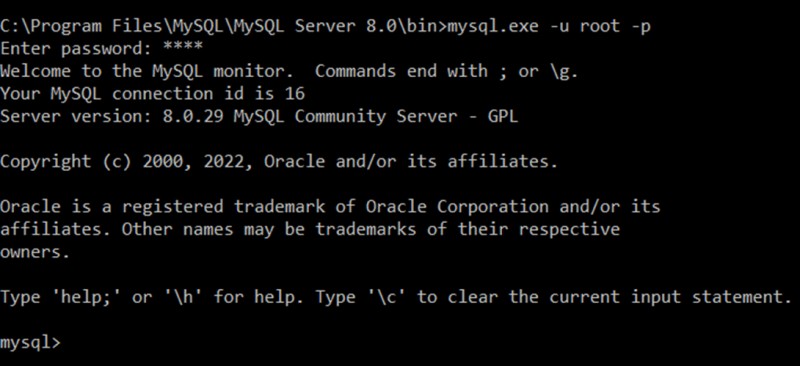
এবং এখানে আপনি বিভিন্ন কমান্ড কার্যকর করতে পারেন।
আসুন SELECT VERSION() লিখি ; এবং আমাদের SQL সার্ভারের সংস্করণ দেখুন:

গুরুত্বপূর্ণ ! যেহেতু কমান্ডগুলি প্রায়শই মাল্টি-লাইন হয়, তাই এন্টার চাপলে কার্সারটিকে পরবর্তী লাইনে নিয়ে যায়। একটি প্রশ্নের শেষ চিহ্নিত করতে, আপনাকে এটির শেষে একটি সেমিকোলন রাখতে হবে।

GO TO FULL VERSION